On est nombreux à savoir que les Samsung Galaxy ont leur lot de fonctionnalités nébuleuses et par moment difficile a trouver pour un utilisateur qui n’a pas pour habitude d’explorer les entrailles de l’appareil ni d’être assez curieux pour se plonger dans les fonctions de celui-ci, tel est le cas pour les Samsung Galaxy J3, Galaxy J5 et J7 2017 qui réussissent le test avec succès et qui viennent alourdir de nombreuse gammes, nous citerons donc a travers cet article un ensembles d’astuces et de commandes pour mieux utiliser ces téléphone et pouvoir en profiter comme il le faut de leur nombreuses fonctionnalités qui risque de séduire bien des acheteurs qui envisage de faire l’acquisition de l’un de ces mobiles tout en leur épargnant quelques recherches fastidieuses.
1 Désactiver le Mode Always On Display :
Par défaut, le fabricant active le mode Always On Display sur le Galaxy J7, celui-ci permet de jeter un coup d’œil rapide au téléphone pour y trouver des informations utiles rapidement et affichant de façon permanente la date, l’heur, le pourcentage de la batterie ainsi que des icônes de notifications.
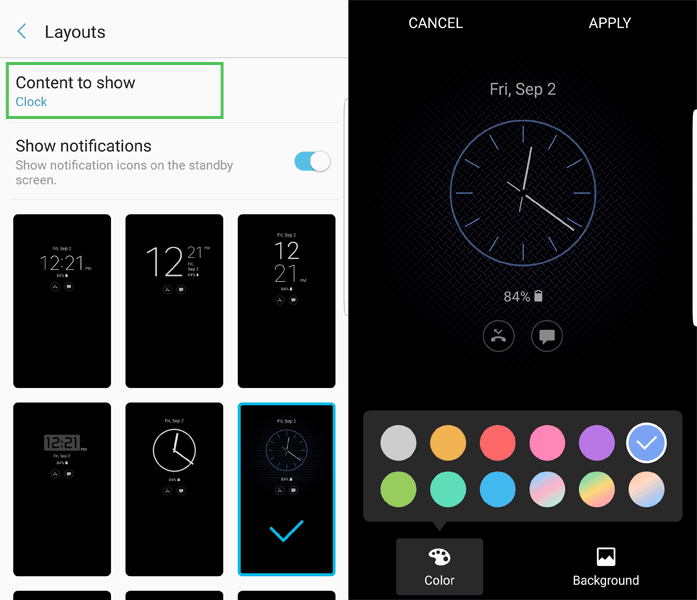
Ce mode ne vous intéresse pas ? Désactiver le en entrant dans les paramètres et de sélectionner Always On Display en haut dans le menu de l’écran, il est possible alors de modifier le thème ou bien le désactiver totalement.
2 Utiliser l’écran avec une seule main a l’aide du bouton Home :
Avec une diagonale de 5,5 pouces, l’utilisation du Galaxy J7 avec une seule main et pour le moins difficile, ce dernier propose sur ses smartphone un moyens de l’utiliser avec une seule main voir même adapter le bouton Home a l’écran en le configurant.
Pour se faire rien de plus facile, il suffit d’aller dans Paramètres, entrer dans fonctions avancés, cliquer sur Mode Utilisation à une main et par la suite taper Touch.
Il sera maintenant possible d’accéder au menu en faisant 3 tapes successives sur le bouton Home.
3 Activer le Mode Simplifier :
Bien que le Mode Simplifier est intégré dans la plupart des téléphones Samsung et puisse être pratique pour certains, cette fonction n’est pas pour le moins utiliser par d’autre qui vise inutile d’encombrer leurs écrans avec les différents bureaux et nombreux raccourcis.
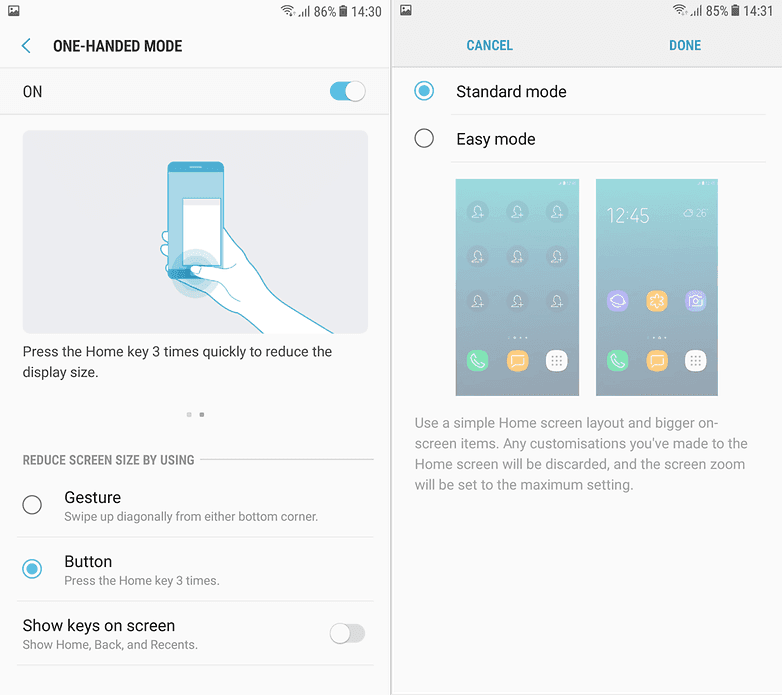
Cette fonctions peut être paramétré et pour l’activer il suffit d’entrer dans les paramètres d’affichage et de valider par la suite Mode Simplifier et voila ! Le tour est joué.
4 Tester le matériel
Les smartphone sont exposés continuellement au risque de chutes ou encore susceptible de boire la tasse et donc même si il est facile de savoir si ils fonctionnent encore ou non leur faire passer quelques tests est primordiales.
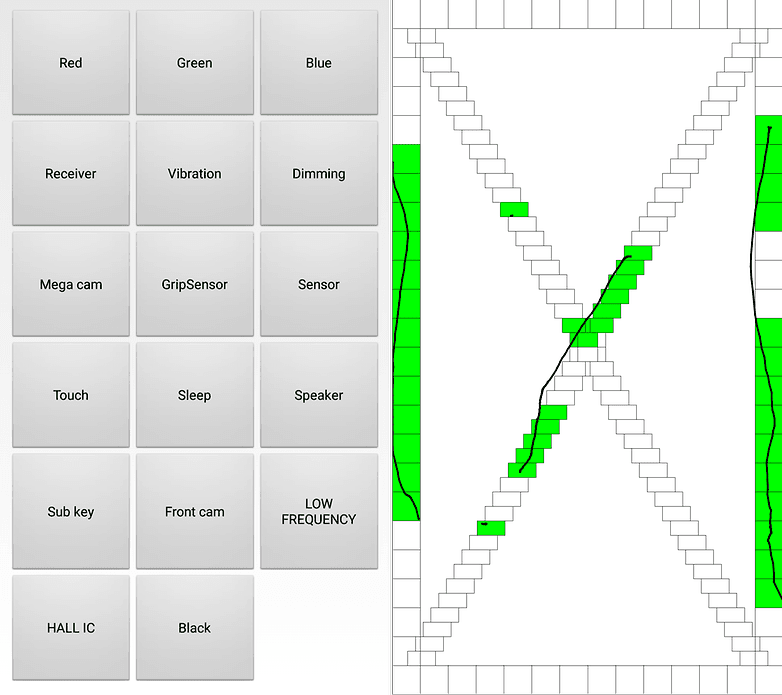
La meilleure façon de le faire est la suivante : composer le code *#0*#, suite a cela une multitudes de tests s’affichera sur vos téléphone allant de l’affichage des couleurs à la reconnaissance tactiles.
5 Prendre des photos sans toucher l’écran :
On est souvent exposé à des moments ou la prise de la photo est imminente, le temp de déverrouiller le téléphone, d’appuyer sur l’icône photo et cliquer sur le déclencheur le cliché qu’on voulait capturer aura disparu.
Par chance immortaliser un moment n’a jamais été aussi facile avec le J7 ainsi que les autres smartphone Galaxy, il suffit pour cela d’un double taps sur le bouton Home pour ouvrir l’application photo et d’utiliser les touches du volume pour prendre la photo, un jeu d’enfant.
6 Activer le Mode Multi fenêtres :
Cette astuce est un véritable classique pour les habitués d’Android, cela dit certain passe à coté de ce mode qui est d’ailleurs bien pratique vu qu’il permet d’afficher deux applications en même temps (une au dessus de l’autre).
Pour l’activer il faudra vous rendre dans paramètres, fonctions avancés, Multi fenêtres et d’activer « Action » vue en écran fractionné.
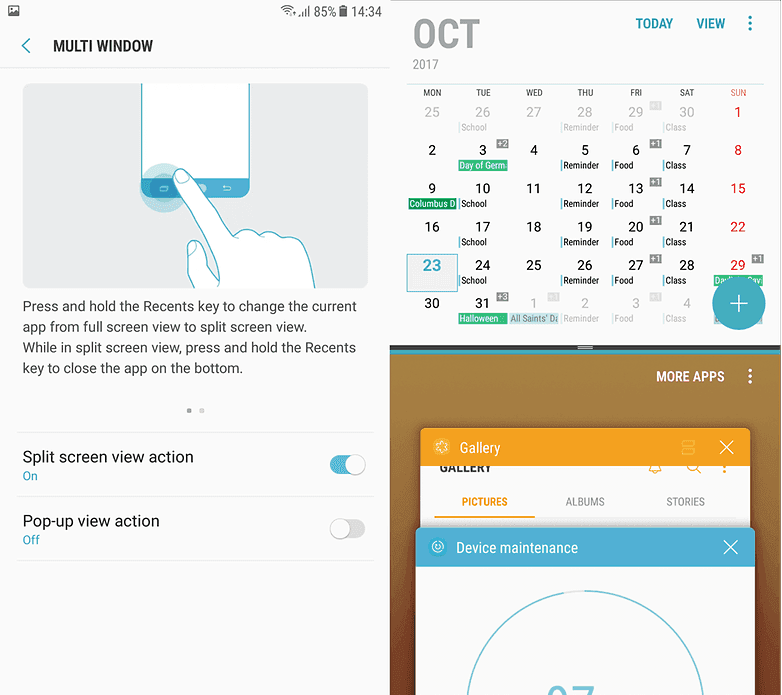
Par la suite allez-vous rendre sur une application quelconque et appuyez longuement sur la touche Multi taches situé à gauche du bouton Home et vous pourrez vous apercevoir que votre écran sera diviser en deux et l’existence d’un champ libre prêt a recevoir une deuxième application.
